1、打开格式工厂
2、点击打开视频格式转换
3、选择qyv格式视频打开
4、点击目标格式打开
5、选择mp4点击确定
6、点击开始转换
6、转换成功
qyv格式如何转成mp4
qlv格式视频可以通过qlv转换器转换成MP4视频。
1、点击QLV转MP4工具,右键使用管理员身份运行QLV转MP4工具。
2、点击添加文件选择视频文件路径添加视频,并勾选兼容模式。
3、点击输出目录选择输出路径,再点击开始转换等待转换完成即可。
4、根据以上步骤操作即可将qlv视频转换成MP4格式。

原创 | 2022-11-19 15:44:25 |浏览:1.6万
1、打开格式工厂
2、点击打开视频格式转换
3、选择qyv格式视频打开
4、点击目标格式打开
5、选择mp4点击确定
6、点击开始转换
6、转换成功
qyv格式如何转成mp4
qlv格式视频可以通过qlv转换器转换成MP4视频。
1、点击QLV转MP4工具,右键使用管理员身份运行QLV转MP4工具。
2、点击添加文件选择视频文件路径添加视频,并勾选兼容模式。
3、点击输出目录选择输出路径,再点击开始转换等待转换完成即可。
4、根据以上步骤操作即可将qlv视频转换成MP4格式。

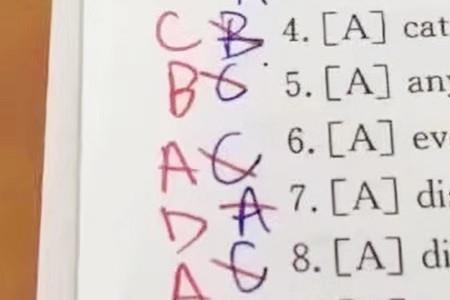



Copyright 2005-2020 www.kxting.com 版权所有 |  湘ICP备2023022655号
湘ICP备2023022655号
声明: 本站所有内容均只可用于学习参考,信息与图片素材来源于互联网,如内容侵权与违规,请与本站联系,将在三个工作日内处理,联系邮箱:47085,1089@qq.com